Ostavljanje komentara na fotografijama i dokumentima je brz i lak način da se pruži povratna informacija. Ako koristite telefon ili tablet, sve postaje još jednostavnije kada možete pisati ili crtati direktno po fotografiji ili dokumentu, bez potrebe za dodatnom aplikacijom. U iOS-u 9, Apple je shvatio značaj obeležavanja slika kao alata za produktivnost i u aplikaciju Mail je uveo moćne funkcije za dodavanje komentara na slike. Sa iOS-om 10, te iste funkcije su prenete i u aplikaciju Messages. Sada, svaku sliku koju želite podeliti putem iMessages-a ili SMS/MMS-a, možete obeležiti bez napuštanja aplikacije. Evo kako to možete uraditi.
Alati za obeležavanje
Ovi alati uključuju jednostavan alat za crtanje koji prepoznaje oblik koji nacrtate, na primer krug, i može ga ispraviti, alat za tekst za dodavanje teksta, i alat za uvećanje. Alatka za tekst vam omogućava da prilagodite orijentaciju teksta, odaberete drugi font i promenite veličinu i boju teksta.
Kako pristupiti alatima za obeležavanje
Otvorite aplikaciju Poruke i započnite novu poruku. Dodirnite ikonicu kamere i odaberite fotografiju sa svog uređaja. Kada se slika umetne u poruku, dodirnite je. Tada ćete moći videti celu sliku. U donjem levom uglu ekrana za pregled nalazi se dugme „Obeleži“. Dodirnite ga.
Opcija za obeležavanje se razlikuje od opcije „Uredi“, koja će otvoriti iste kontrole za uređivanje koje imate u aplikaciji Fotografije.

Alat za crtanje
Dodirnite ikonicu olovke u donjem levom uglu ekrana za obeležavanje kako biste odabrali alat za crtanje. Možete odabrati boju alata iz jednog od osam ponuđenih. Slobodno nacrtajte krug ili kvadrat da biste istakli nešto na slici. Aplikacija će automatski prepoznati oblik i ispraviti ga.
Na primer, ako ste nacrtali krug oko nečega, ali nije bio baš pravilan, aplikacija će vam automatski omogućiti da odaberete precizniji krug umesto njega.
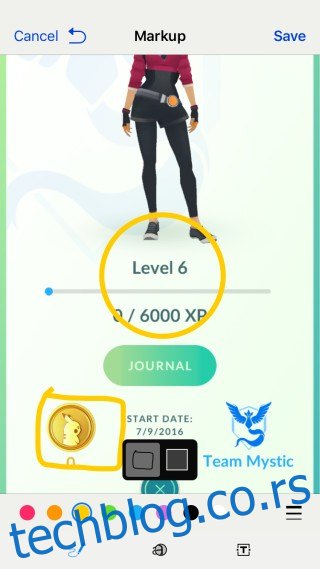
Alat za dodavanje teksta
Dodirnite dugme ‘T’ u donjem desnom uglu ekrana za obeležavanje kako biste pristupili alatu za tekst. Unesite tekst u okvir koji se pojavi. Koristite iste kontrole boja koje ste koristili za alat za crtanje da biste promenili boju teksta.
Okvir za tekst se može pomerati i menjati mu veličina dodirivanjem, držanjem i prevlačenjem. Da biste promenili font, orijentaciju i veličinu teksta, dodirnite dugme „A“ pored alata za izbor boje. U iskačućem meniju izaberite font i koristite klizač za promenu veličine teksta.
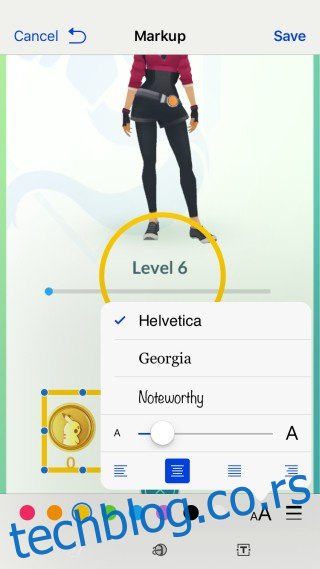
Alat za uvećanje
Alatu za uvećanje se pristupa putem dugmeta koje se nalazi u sredini i izgleda kao krug sa uvećanim slovom ‘a’ u njemu. Dodirnite ga i alat će se pojaviti na slici. Ovaj alat ne uvećava deo slike direktno ispod njega, već deo koji se nalazi ispod kružnog dela alata. Biće potrebno malo igranja sa pozicijom alata da biste dobili željeni efekat.
Zelene i plave ručice na kružnom alatu vam omogućavaju da promenite veličinu alata i povećate površinu koju uvećava.
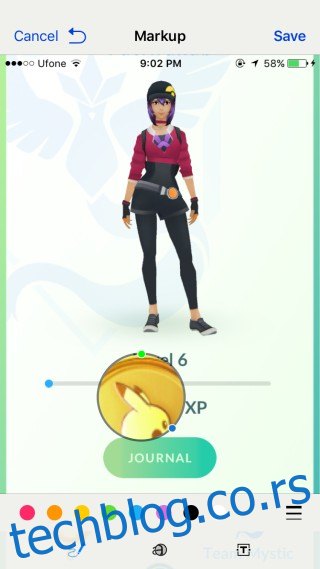
Čuvanje i slanje
Dodirnite dugme „Gotovo“ na samom vrhu kako biste sačuvali promene i pritisnite dugme za slanje, sa zelenom/plavom strelicom, kako biste poslali sliku primaocu.